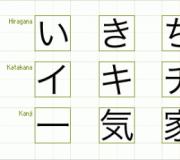Калибровка монитора aoc 2481. Разрыв шаблона
Обзор монитора AOC G2460PG | G-Sync становится дешевле
Для геймеров, желающих купить более дешёвый монитор с небольшой диагональю, AOC предлагает G2460PG
. Эта модель очень похожа на G2460PQU
(англ.), разница заключается в наличие технологий G-Sync и ULMB (снижение размытия).
| Технические характеристики монитора AOC G2460PG | |
| Бренд | AOC |
| Модель | G2460PG |
| Средняя цена | $420 (35 200 руб.) |
| Тип панели | TN |
| Подсветка | W-LED, edge array |
| Размер экрана | 24 дюйма |
| Максимальное разрешение | 1920x1200 пикселей |
| Максимальная частота обновления | 60 Гц |
| Соотношение сторон | 16:9 |
| Глубина цвета и цветовой охват | 8-бит (6-бит w/FRC) / sRGB |
| Время отклика | 1 мс |
| Яркость | 350 кд/м2 |
| Динамики | - |
| USB | v3.0 - 1 x сверху, 2 x снизу v2.0 - 2 x снизу 1 x FastCharge |
| Видеовходы | 1 DisplayPort |
| Аудио вход | - |
| Размеры с подставкой, Д х Ш х В | 559 x 391-517 x 237 мм |
| Толщина панели | 50 мм |
| Толщина рамки | 16-26 мм |
| Вес | 7,5 кг |
| Гарантия | Три года |
В целом, выбирать между версиями PG и PQU проще всего, ориентируясь по желаемому набору функций и доступному бюджету. PQU поддерживает частоту обновления 144 Гц. Но если вы хотите получить функцию понижения размытия (ULMB) и G-Sync, то придётся добавить примерно $ 200. В остальном, эти модели идентичны.
В мониторе AOC G2460PG установлена 24-дюймовая TN-панель AU Optronics, рассчитанная на 120 Гц. Мы уверены, что именно такая панель используется в модели G2460PQU . AOC успешно разогнала обе панели до 144 Гц без необходимости настройки драйверов пользователем. Наш образец для прессы без проблем работал на полной скорости, выполняя все необходимые задачи.
Чтобы сохранить плавную смену кадров, родная глубина цвета 6-бит с преобразованием частоты кадров создаёт эквивалент 8-битной глубины. Не беспокоитесь, видимые полосы не появляются. Мы проверили множество неподвижных и движущихся изображений, но артефактов не наблюдали. Современные алгоритмы обработки видео эффективно устраняют эту проблему. Если на этом мониторе виден данный эффект, то проблема в контенте.
Сравним показатели разных мониторов:

Все игровые мониторы в сегодняшней выборке имеют одинаковые ошибки цвета. Overlord заметно вырывается вперёд, поскольку на этом мониторе мы сделали программную калибровку с помощью таблиц LUT, дающую небольшое преимущество. Другие дисплеи, в том числе AOC G2460PG , были откалиброваны исключительно через экранное меню. В любом случае, полученный результат наглядно демонстрирует возможности таких программ как CalMAN. Лучше LUT откалибровать не получится, поскольку данная технология имеет более широкий диапазон регулировки, чем встроенные системы монитора.
Но вернёмся к нашему испытуемому. После калибровки недостатков в цвете мы не заметили. Это довольно точный монитор, отлично приспособленный для игр. Мы считаем, что его возможности и предлагаемое качество изображения удовлетворят большинство пользователей.
Цветовой охват Adobe RGB 1998 и sRGB

Из-за некоторой нехватки насыщенности первичного красного цвета AOC G2460PG не заполнил 100 процентов объёма цветовой гаммы sRGB. Это незначительный недостаток, и если ваши задачи требуют высокой точности цвета монитора, эта модель подходит благодаря превосходной точности в оттенках серого и достойным результатам гаммы.
Углы обзора, однородность подсветки и время отклика пикселей
Измерения однородности засветки подробно описаны в нашей статье .

TN-панели имеют один хорошо известный недостаток – плохие углы обзора. Однако для 24-дюймового дисплея это не так существенно. Основная деградация изображения происходит при боковых углах 45 градусов и выше, при которых цвет решительно смещается к красновато-зелёному оттенку, а светоотдача снижается примерно на 50%. При просмотре сверху-вниз изображение лучше с точки зрения точности цветопередачи, но детали начинают смазываться, и картинка темнеет. При перпендикулярном угле просмотра никаких проблем не возникает.
Однородность экрана: яркость
Однородность чёрного поля:

7,88 – это неплохой результат, несмотря на великолепные показатели G2770PQU и BenQ XL2720Z в этом тесте. На нашем образце мы не обнаружили засветов, только сплошной чёрный цвет от края до края.
Ниже представлены результаты измерения белого поля:

Показатель однородности белого поля немного превышает 11%. Тем не менее, беспокоящих отклонений мы не обнаружили. В этом тесте доминирует монитор Overlord, а многие другие мониторы, прошедшие наши испытания, показывали отклонение менее 10%. На AOC G2460PG мы обнаружили небольшую тусклую область в верхней левой части экрана и небольшой засвет в центральной части.
Однородность экрана: цвет

Время отклика пикселей и задержка ввода
Подробную информацию о процедурах тестирования времени отклика пикселей и задержки ввода можно найти в нашей статье "Как мы тестируем мониторы и ТВ: взгляд изнутри" .
Основные причины покупки монитора такого класса – это быстрое время отклика и низкая задержка ввода. Мы провели наши тесты PAOC G2460PG
на максимальной частоте обновления 144 Гц. Поскольку генератор сигнала AccuPel выводит изображение только на частоте 60 Гц, мы снимали движение мыши.

Показатели очень близки, только Overlord с IPS-экраном немного отстаёт. Честно говоря, вряд ли кто-то сможет отличить разницу в две миллисекунды невооружённым глазом. Только наша скоростная камера, снимающая 1000 кадров в секунду, знает правду!
Также по результатам этого теста можно сделать вывод, что AOC G2460PG не использует широтно-импульсную модуляцию для снижения яркости фоновой подсветки, когда технология ULMB отключена. Некоторые пользователи могут чувствовать мерцание любого экрана, но с этим монитором AOC они вряд ли ощутят дискомфорт.
Результаты теста на задержку:

В тесте задержки монитор AOC G2460PG обгоняет только версия PQU. Но пять миллисекунд – это небольшая плата за возможность улучшения качества изображения посредством G-Sync. Почти любой геймер сможет по достоинству оценить быстроту реакции при работе экрана на частоте 144 Гц.
G-Sync и ULMB
Как мы уже говорили, специализированных тестов, способных выделить один монитор с поддержкой G-Sync на фоне другого, нет. Технология либо работает, либо не работает. После установки нескольких галочек в панели управления Nvidia, проблем у нас не возникало.

Сначала нужно включить G-Sync в окне "Установка G-Sync".

Затем, нужно убедиться, что G-Sync выбрана в выпадающем окне "Вертикальной синхронизации" в меню "Управление параметрами 3D".
Как мы уже говорили в разделе, посвящённом OSD-меню, ULMB не просто включается или выключается. После включения функции вы можете установить ширину импульса в меню Extra (в OSD-меню) для управления светоотдачей. Поскольку AOC G2460PG не отличается очень высокой яркостью, мы рекомендуем оставить настройку на 100. Понижение этого параметра заметно затемняет изображение (на целых 90% на уровне 25). На наш взгляд, лучше вместо этой функции использовать режим 144 Гц. Таким образом, вы снизите размытость движения без ущерба яркости. К счастью, AOC позволяет регулировать яркость и контрастность по-отдельности, так что вы можете оставить подсветку на максимуме при включении ULMB и вернуться к другим значениям, при выключении.
Обзор монитора AOC G2460PG | Заключение
Очевидно, что внедрение G-Sync будет проходить не столь быстро. Развитию сильно мешают высокие цены. AOC G2460PG
представляет новый ценовой уровень. В нём используется 24-дюймовая FHD-панель вместо, например, дорогой 27-дюймовой QHD-панели у Asus PG278Q. Однако при цене примерно $450, вы теряете всего три дюйма в диагонали и 17 пикселей плотности.

С точки зрения производительности два монитора идут почти на равных. Asus предлагает более высокую светоотдачу и общую контрастность. AOC имеет лучшие показатели точности цвета и оттенков серого. По таким важным показателям как время отклика и задержка ввода они практически играют вничью. Обе модели предлагают функцию снижения размытости движения и частоту обновления 144 Гц. В реализации G-Sync различий нет. Оба монитора прекрасно работают с соответствующими видеокартами и драйверами Nvidia.
Преимущества:
- Отличная реализация G-Sync;
- Частота обновления 144 Гц;
- Функция снижения размытия движения ULMB;
- Хорошее качество сборки;
- Высокая точность цветопередачи и оттенков серого.
Недостатки:
- Гамма не доходит до нашего стандарта;
- Недостаточно яркости для оптимальной работы функции ULMB;
- Панель TN вместо IPS.
Заключение:
G-Sync сохраняет статус дорогой опции премиум-класса, но AOC G2460PG
представляет собой первый продукт в этом классе, ориентированный на доступность. Учитывая, что он примерно вполовину дешевле того же Asus ROG Swift PG278Q
, вы можете неплохо сэкономить или установить на столе сразу два AOC G2460PG
за те же деньги.
Доброго времени суток.
Если у вас устают глаза при работе за компьютером - вполне возможно, что одна из возможных причин - это не оптимальные настройки монитора (рекомендую так же ознакомиться вот с этой статьей: ).
Тем более, я думаю, многие это замечали, если работаете не за одним монитором, а за несколькими: почему за одним из них можно работать часами, а за другим через полчаса - чувствуешь, что пора бросать и дать отдохнуть глазам? Вопрос риторический, но выводы напрашиваются сами собой (просто один из них не настроен соответствующим образом)…
В этой статье я хочу затронуть самые важные настройки монитора, которые влияют на наше здоровье. Итак…
1. Разрешение экрана
Первое, на что я рекомендую обратить внимание - это на разрешение экрана . Дело в том, что если оно будет задано не «родное» (т.е. то, на которое рассчитан монитор) - то картинка будет не такая уж четкая (что заставит напрягаться ваши глаза) .
Самый простой способ проверить его - это перейти в настройки разрешения : на рабочем столе нажать правую кнопку мышки и во всплывшем контекстном меню перейти в параметры экрана (в Windows 10 так , в других версиях ОС Windows - делается процедура аналогично, разница будет в названии строки: вместо «Параметры экрана», будет, например, «Свойства» )
Затем вы увидите список разрешений, которые поддерживает ваш монитор. На одном из них будет добавлено слово «Рекомендуется » - это и есть оптимальное разрешение для монитора, которое и следует выбрать в большинстве случаев (именно оно обеспечивает лучшую четкость картинки ).
Кстати, некоторые заведомо выбирают меньшее разрешение, чтобы на экране элементы были покрупнее. Так лучше не делать, шрифт можно увеличить в Windows или браузере, различные элементы - так же в Windows. При этом, картинка будет намного четче и смотря на нее, ваши глаза не будут так напрягаться.
Так же обратите внимание на (этот подраздел рядом с выбором разрешения, если у вас Windows 10). При помощи инструментов настройки: калибровка цветов, текст ClearType, изменение размера текста и др. элементов - можно добиться качественной картинки на экране (например, сделать шрифт более КРУПНЫМ). Рекомендую открыть каждую из них поочередно и выбрать оптимальные настройки.
Дополнение.
Так же выбрать разрешение можно в настройках драйверов на вашу видеокарту (например, в Intel - это вкладка «Основные настройки» ).
Почему может не быть выбора разрешения?
Довольно распространенная проблема, особенно на старых компьютерах (ноутбуках). Дело в том, что в новых ОС Windows (7, 8, 10) при установке, чаще всего, будет подобран и установлен универсальный драйвер для вашего оборудования. Т.е. некоторых функций у вас может и не быть, но основные функции он выполнять будет: к примеру, вы легко сможете изменять разрешение.
Но если у вас более старая ОС Windows или «редкое» оборудование - может так случиться, что универсальные драйвера установлены не будут. В этом случае, как правило, выбора разрешения не будет (да и многие других параметров тоже: например, яркости, контрастности и пр.) .
В этом случае, сначала найдите драйвера для своего монитора и видеокарты, а затем приступите к настройкам. В помощь вам приведу ссылку на статью о лучших программах для поиска драйверов:

От освещения комнаты, в которой стоит ПК: так в темном помещении яркость и контрастность следует убавить, а в светлом - наоборот, прибавить.
Чем выше яркость и контрастность при низком уровне освещения - тем сильнее начинают напрягаться глаза и тем быстрее они устают.
Как изменить яркость и контрастность?
1) Самый простой способ (и заодно и самый лучший) настроить яркость, контрастность, гамму, глубину цвета и пр. параметры - это зайти в настройки вашего драйвера на видеокарту. По поводу драйвера (если у вас его нет:)) - я приводил ссылку выше в статье, о том, как его найти.
Например, в драйверах Intel - достаточно просто зайти в настройки дисплея - раздел «Настройки цветности » (скриншот ниже).
2) Настройка яркости через панель управления
Так же настроить яркость можно через раздел электропитания в панели управления Windows (например, экран ноутбука).
Сначала открываете панель управления по следующему адресу: Панель управления\Оборудование и звук\Электропитание . Далее перейдите в настройки выбранной схемы электропитания (скриншот ниже).
Затем можно регулировать яркость: от батареи и от сети.
Кстати, в ноутбуках так же есть специальные кнопки для регулировки яркости. Например, на ноутбуке DELL - это сочетание Fn+F11 или Fn+F12 .
функциональные кнопки на ноутбуке HP для регулировки яркости.
3. Частота обновления (в Гц)
Я думаю, что пользователи ПК со стажем понят большие, широкие ЭЛТ-мониторы. Сейчас их используют не так уж часто, но все таки…
Дело в том, что если вы используете такой монитор - обратите пристальное внимание на частоту обновления (развертки), измеряется в Гц.
Частота обновления : этот параметр показывает, сколько раз за секунду будет показано изображение на экране. Например, 60 Гц. - это низкий показатель для такого типа мониторов, при работе с такой частотой - быстро устают глаза, так как картинка на мониторе не четкая (если присмотреться, заметны даже горизонтальные полоски: бегают сверху вниз).
Мой совет : если у вас такой монитор, установите частоту обновления не ниже чем 85 Гц. (например, за счет уменьшения разрешения). Это очень важно! Так же рекомендую установить какую-нибудь программу, которая показывает частоту обновления в играх (так как многие из них меняют частоту, установленную по умолчанию).
Если у вас LCD/ЖК монитор - то в них технология построения картинки иная, и даже 60 Гц. - обеспечивают комфортную картинку.
Как изменить частоту обновления?
Все просто: частота обновления настраивается в драйверах на вашу видеокарту. Кстати, так же возможно потребуется обновить драйвера на ваш монитор (например, если Windows «не видит» все возможные режимы работы вашего оборудования) .
4. Расположение монитора: угол обзора, расстояние до глаз и пр.
Очень большое значение на усталость (причем не только глаз) оказывают несколько факторов: то, как мы сидим за компьютером (и на чем), как расположен монитор, конфигурация стола и пр. Картинка в тему представлена ниже (в принципе на ней все показано на 100%).
Здесь дам несколько важных советов:
- если вы много времени проводите за компьютером - не пожалейте денег и купите удобный стул на колесиках со спинкой (и с подлокотниками). Работать становиться намного легче и усталость не накапливается столь быстро;
- расстояние от глаз до монитора должно быть не менее 50 см. - если вам не комфортно работать при таком расстоянии, то измените тему оформления, увеличьте шрифты и пр. (в браузере можете нажать на кнопки Ctrl и + одновременно). В Windows - все эти настройки делают очень легко и быстро;
- не ставьте монитор выше уровня глаз: если взять обычный письменный стол и поставить на него монитор - это и будет один из лучших вариантов его размещения. Таким образом вы будете смотреть на монитор под углом 25-30%, что положительно скажется на вашей шеи и осанки (не будет уставать в конце дня);
- не используйте всякие неудобные компьютерные столы (сейчас многие делают мини-стойки, в которых все друг на друге просто висит).
5. Освещение в помещении.
Оказывает большое влияние на удобство работы за компьютером. В этом подразделе статьи дам несколько советов, которым следую и сам:
- крайне желательно не ставить монитор так, чтобы на него попадали прямые лучи солнца из окна. Из-за них картинка становиться тусклой, глаза напрягаются, начинают уставать (что не есть хорошо). Если по другому монитор поставить нельзя - то используйте занавески, например;
- то же самое относится к бликам (то же солнце или некоторые источники света оставляют их);
- желательно не работать в темноте: помещение должно быть освещено. Если с освещением в помещении проблема: установите небольшую настольную лампу, чтобы она могла равномерно светить всю поверхность рабочего стола;
- последний совет: протирайте монитор от пыли.
PS
На сим все. За дополнения - как всегда заранее благодарю. Не забывайте делать перерыва при работе за ПК - это так же помогает расслабить глаза, как следствие, они меньше устают. Лучше поработать 2 раза по 45 минут с перерывом, чем 90 мин. без оного.
Производитель позиционирует монитор AOC g2460Pqu в качестве игрового, с основными особенностями в виде малого времени отклика (заявлено до 1 мс GTG) и поддержки вывода с частотой до 144 кадр/с включительно. Что ж, кроме выполнения обычных тестов, мы попробуем определить, дает ли какое-нибудь преимущество 144 кадр/с в сравнении с традиционными 60 кадр/с и даже с уже весьма распространенными 120 кадр/с.
Паспортные характеристики, комплект поставки и цена
| Тип матрицы | TN со светодиодной подсветкой |
| Диагональ | 24 дюйма (61 см) |
| Отношение сторон | 16:9 (531,36×298,89) |
| Разрешение | 1920×1080 пикселей |
| Шаг пикселей | 0,276 мм |
| Яркость | 350 кд/м² |
| Контрастность | 1000:1, динамическая 80 000 000:1 |
| Углы обзора | 170° (гор.) и 160° (верт.) до контраста > 10:1 |
| Время отклика | 1 мс от серого к серому - GTG |
| Количество отображаемых цветов | 16,7 млн. |
| Интерфейсы |
|
| Совместимые видеосигналы | До 1920×1080 пикселей при 144 Гц Отчет MonInfo для DisplayPort-подключения Отчет MonInfo для DVI-D-подключения Отчет MonInfo для HDMI-подключения Отчет MonInfo для VGA-подключения |
| Акустическая система | Встроенные громкоговорители |
| Особенности |
|
| Размеры (Ш×В×Г) | 565,4×393,6(+130)×244,58 мм с подставкой |
| Масса | 6,54 кг |
| Потребляемая мощность | 25 Вт менее 0,5 Вт в режиме ожидания, 0,3 Вт в выключенном состоянии |
| Напряжение питания | 90-240 В, 50/60 Гц |
| Комплект поставки |
|
| Ссылка на сайт производителя | |
| Средняя цена по данным Яндекс.Маркет | T-9237371 |
| Предложения по данным Яндекс.Маркет | L-9237371-10 |
Внешний вид
Внешние панели монитора, включая рамку вокруг экрана и подставку, изготовлены из черного пластика с матовой поверхностью, при этом ряд элементов имеет фактуру поверхности, имитирующую неполированный металл. Внешняя поверхность матрицы полуматовая (зеркальность отражения едва выражена), черная и относительно жесткая. На нижнем торце ближе к правому углу находятся пять кнопок управления и индикатор состояния.

Обозначения кнопок просто выдавлены на фронтальной рамке и практически не читаемы. На фронтальной рамке в нижней части левее центра находится, видимо, датчик освещенности. Через решетки на задней панели можно разглядеть два небольших громкоговорителя. Разъем питания и интерфейсные разъемы расположены в нише на задней панели и ориентированы вниз.

Подключать кабели к разъемам относительно удобно, но для большего удобства экран лучше перевернуть в вертикальную ориентацию. В углу на задней панели можно найти разъем для кенсингтонского замка. Два из четырех выходных разъемов USB находятся на правом торце блока экрана.

Штатная подставка позволяет блок экрана немного наклонить вперед, отклонить назад, приподнять, перевернуть в портретную ориентацию (для этого экран нужно сначала приподнять и отклонить назад) и повернуть вправо-влево.



Основание подставки относительно большое по площади, но оно сверху в основном плоское, что повышает эффективность использования рабочей площади стола. Монитор стоит на подставке очень устойчиво.

Конструкция подставки достаточно жесткая, так как несущие элементы подставки изготовлены из толстой штампованной стали. Резиновые прокладки по периметру основания подставки защищают поверхность стола от царапин и предотвращают скольжение монитора на гладких поверхностях. Кабели, идущие от разъемов монитора, можно заправить за пластиковую скобку, одеваемую на стойку подставки. При необходимости подставку можно отсоединить и закрепить блок экрана на VESA-совместимом кронштейне (площадка 100 на 100 мм). Упакован монитор в скромно оформленную коробку, которая широкая и имеет только прорезные ручки по бокам, поэтому переносить ее в одиночку неудобно. Выручает традиционная ручка из клейкой ленты.

Коммутация


Меню, локализация и управление
Индикатор питания при работе неярко светится зеленым, в режиме ожидания - оранжевым и не горит, если монитор выключен. Когда на экране нет меню, то первая (слева направо) кнопка выводит список входов,

а при долгом нажатии запускает автоматическую подстройку под параметры VGA-сигнала, вторая - переключает режимы Эконом , третья отвечает за регулировку громкости, четвертая - выводит меню установок. Меню представляет собой широкую полосу со значками страниц в верхней части и с настройками в нижней. Навигация по меню не самая удобная, но привыкнуть можно. При настройке изображения меню остается на экране, что немного мешает оценке вносимых изменений. Можно передвинуть меню, отрегулировать прозрачность его фона и установить тайм-аут автоматического выхода из меню. Есть русская версия экранного меню.
Кириллический шрифт меню слегка неровный, но читаемый. Качество перевода надписей в меню на русский язык среднее. В меню можно активировать таймер на выключение. К сожалению, монитор нам достался без документации, и на сайте компании мы нашли только брошюру с характеристиками, поэтом мы не можем описать качество руководства и перевода, а также особенности работы некоторых функций. В качестве компенсации в коробке с монитором мы нашли купон на игру от Ubisoft, действительный до конца декабря 2013 года.

Изображение
Присутствуют стандартные настройки Контраст и Яркость .
Цветовая температура устанавливается или выбором предустановленных профилей или ручной регулировкой интенсивности трех цветов.
Список Гамма - это три профиля гамма-коррекции, Эконом - предустановленные сочетания установок яркости и контрастности, DCB - специальные профили цветокоррекции, а при выборе DCB Демо. экран делится на две половинки, на одной демонстрируется исходное изображение, на другой - скорректированное. Есть режим DCR , при его включении на темных изображениях яркость автоматически уменьшается, на светлых - повышается. Настройки на странице Улучш. Изображ. позволяют включить режим с прямоугольной областью, в которой выполняется независимая коррекция изображения. При этом можно изменять размер и положение этой области.
Режимов геометрической трансформации всего два: в одном выполняется принудительное растягивание картинки на всю площадь экрана (подходит для сигналов 16:9 и анаморфированных фильмов в формате 4:3); во втором изображение увеличивается до границ экрана с сохранением пропорций 4:3. Доступность режимов определяется типом видеосигнала.
При VGA-подключении автоматическая подстройка под параметры VGA-сигнала выполняется быстро и правильно, а на шкале серого различаются оттенки от 6 до 255. Как при VGA, так и при DisplayPort- и HDMI-подключении поддерживается разрешение до 1920×1080 пикселей при 60 кадр/с включительно. В случае DVI-D при таком же максимальном разрешении частота может быть повышена до 100, 110, 120 и 144 Гц. Интерполяция низких разрешений к разрешению матрицы выполняется без артефактов. В режиме 1920 на 1080 пикселей яркостная и цветовая четкости максимально возможные, дополнительного подчеркивания контуров нет. «Кристаллический» эффект (микроскопическая вариация яркости) отсутствует.
Кинотеатральные режимы работы тестировались при подключении к по HDMI. Монитор воспринимает чересстрочные сигналы 576i и 480i и отображает их в режиме вывода по полям. Режимы 576p, 480p, 720p, 1080i (вывод по полям) и 1080p (24/50/60 кадр/с) монитор поддерживает, при этом в режиме 1080p при 24 кадр/с кадры имеют равную длительность. Тонкие градации оттенков (в стандартном диапазоне видео) различаются как в светах, так и в тенях. Яркостная и цветовая четкости очень высокие и определяются только разрешением входного сигнала. В режиме 1080i/p картинка выводится 1:1 без какой-либо интерполяции. При масштабировании артефактов не появляется, даже выполняется частичное сглаживание контуров.
Тестирование ЖК-матрицы
Оценка качества цветопередачи
Для оценки характера роста яркости на шкале серого мы измерили яркость 17 оттенков серого при различных значениях параметра Гамма . На графике ниже приведены полученные гамма-кривые (в подписях число в скобках - это показатель аппроксимирующей степенной функции):

Реальная гамма-кривая ближе всего к стандартной при значении Режим1 , поэтому далее мы измерили яркость 256 оттенков серого (от 0, 0, 0 до 255, 255, 255) именно при этом значении. График ниже показывает прирост (не абсолютное значение!) яркости между соседними полутонами:

Рост прироста яркости более-менее равномерный, но не каждый следующий оттенок значимо ярче предыдущего. В темной области завала нет, а неотличимые по яркости два оттенка особо не сказываются на различимости градаций в тенях:

Аппроксимация полученной гамма-кривой дала показатель 2,29 , что немного выше стандартного значения 2,2, при этом аппроксимирующая показательная функция несколько отклоняется от реальной гамма-кривой:

Для оценки качества цветопередачи использовали и .
Цветовой охват немного отличается от sRGB:

Впрочем, отклонения координат зеленого цвета от вершины sRGB не очень большое, поэтому визуально цвета на этом мониторе имеют естественную насыщенность. Ниже приведен спектр для белого поля (белая линия), наложенный на спектры красного, зеленого и синего полей (линии соответствующих цветов).

Компоненты цветов имеют характерный для устройств со светодиодными источниками вид с широкими полосами. Цветопередача даже при выборе профиля sRGB несколько отличается от стандартной, поэтому мы попытались вручную скорректировать цвета, регулируя усиление трех основных цветов. Графики ниже показывают цветовую температуру на различных участках шкалы серого и отклонение от спектра абсолютно черного тела (параметр ΔE) в случае профиля sRGB , Теплый и после ручной коррекции:


Близкий к черному диапазон можно не учитывать, так как в нем цветопередача не так важна, а погрешность измерения цветовых характеристик высокая. Ручная коррекция существенно улучшила цветопередачу, по крайней мере, точка белого приблизилась к 6500 К.
Измерение равномерности черного и белого полей, яркости и энергопотребления
Измерения яркости проводились в 25 точках экрана, расположенных с шагом 1/6 от ширины и высоты экрана (границы экрана не включены). Контрастность вычислялась, как отношение яркости полей в измеряемых точках.
Аппаратные измерения показали отличную равномерность белого поля. Равномерность черного поля и соответственно контрастности немного хуже. Фотография ниже демонстрирует распределение зон с повышенной яркостью черного поля:

Видно, что присутствует несильная засветка по нижней кромке, но в целом равномерность черного поля неплохая. При включении режима DCR установившаяся контрастность формально возрастает до бесконечности, так как на черном поле во весь экран подсветка просто выключается. Однако скорость изменения яркости подсветки невысокая, поэтому практической пользы от этой функции немного.
Яркость белого поля в центре экрана и потребляемая мощность.
Яркость монитора меняется именно яркостью подсветки, т.е. без ущерба для качества изображения (сохраняется контрастность и количество различимых градаций) яркость монитора можно менять в широких пределах, что позволяет с комфортом работать и смотреть фильмы как в освещенном, так и в темном помещении. Впрочем, минимальная яркость могла бы быть и пониже. Мерцание подсветки на пониженной яркости вряд ли кто будет видеть, так как частота модуляции (прямоугольными импульсами со 100%-ной амплитудой) высокая - 480 Гц.
Определение времени отклика и задержки вывода
Время отклика, видимо, зависит от значения настройки Overdrive , которая управляет разгоном матрицы, но в режиме с частотой обновления 144 Гц эта настройка была недоступна, скорее всего, включена. В этих условиях время отклика при переходе черный-белый-черный равно 5,7 мс (4,4 мс вкл. + 1,3 мс выкл.), а переходы между полутонами происходят в среднем за 15,7 мс в сумме. При этом переходы от полутонов серого до черного выполняются за 0,7-0,8 мс, то есть указанные производителем 1 мс GTG имеют какое-то отношение к реальности. Данного времени отклика достаточно, чтобы разница между последовательно выводимыми кадрами была существенной. В качестве доказательства приведем две зависимости яркости (по вертикальной оси в %%) от времени (по горизонтальной оси в мс), полученные при переключении с черного поля на белое (синяя линия) и при последовательном чередовании черного и белого кадра в режиме 144 Гц (зеленая линия):

Видно, что яркость белого кадра совсем немного не достигает максимальной яркости, а яркость черного кадра успевает снизиться до установившегося уровня черного.
Задержка вывода изображения относительно ЭЛТ-монитора (тестируемый монитор подключен как первичный) при 60 Гц кадровой частоты составила 19 мс при VGA- и 16 мс при DVI-подключении. Увеличение частоты до 120 и 144 Гц при DVI-подключении сократило среднюю задержку вывода до 2 мс и менее - можно считать, что изображение выводится без задержки.
Измерение углов обзора
Чтобы выяснить, как меняется яркость экрана при отклонении от перпендикуляра к экрану, мы провели серию измерений яркости черного, белого и оттенков серого в центре экрана в широком диапазоне углов, отклоняя ось датчика в вертикальном и горизонтальном и направлениях. Диагональное направление в случае TN-матриц не представляет особого интереса, поэтому этот тест мы пропустили.
Уменьшение яркости на 50% от максимального значения:
Отметим плавное уменьшение яркости при отклонении от перпендикуляра к экрану в горизонтальном направлении, при этом графики не пересекаются во всем диапазоне измеряемых углов. При отклонении вниз темные оттенки инвертируются, при отклонении вверх инвертируются светлые. Контрастность в диапазоне углов ±82° не опускается ниже отметки 10:1.
Для количественной характеристики изменения цветопередачи мы провели колориметрические измерения для белого, серого (127, 127, 127), красного, зеленого и синего, а также светло-красного, светло-зеленого и светло-синего полей во весь экран с использованием установки, подобной той, что применялась в предыдущем тесте. Так как свойства TN-матрицы фактически симметричны относительно вертикальной оси, то для экономии времени измерение цветового сдвига выполнялось только при отклонении вверх, вниз и вправо. Измерения проводились в диапазоне углов от 0° (датчик направлен перпендикулярно к экрану) до 80° с шагом в 5°. Полученные значения интенсивностей были пересчитаны в отклонение ΔE относительно замера каждого поля при перпендикулярном положении датчика относительно экрана. Результаты представлены ниже:



В качестве реперной точки можно выбрать отклонение в 45°, что может быть актуальным в случае, например, если изображение на экране рассматривают два человека одновременно. Критерием сохранения правильности цветов можно считать значение ΔE меньше 3. Из графиков следует, что чистые красный и зеленый цвета меняются несильно, а синий и светлые оттенки претерпевают значительные изменения.
Оценка влияния частоты обновления на эффективность в играх
Для выполнения поставленной задачи мы использовали игру Quake 3 Arena с игровым сервером OSP. Выбор игры был обусловлен несколькими обстоятельствами: во-первых, и это самое главное, в свое время автор провел некоторое время за этой игрой, что позволило существенно сократить период обучения, достаточно было восстановить подзабытые навыки (не то чтобы экстраординарные); во-вторых, в игре доступен одиночный режим; в-третьих, игра поддерживает частоту обновление порядка 144 Гц и выше; в-четвертых, с сервером OSP доступна некоторая статистика, позволяющая количественно оценить эффективность игрока. Игра была настроена на запуск простой (учебной) сцены с одним виртуальным противником, игроку даровалась неубиваемость и максимальное количество боеприпасов, матч велся до пяти побед и игроком применялся только один вид оружия.

В качестве оценки эффективности был выбран параметр Accuracy (Точность), выводимый по окончании матча в консоли:

Пользуясь случаем, автор выражает благодарность участнику конференции с ником R@ndom за ценные советы.
Чем выше Accuracy, тем выше процент попадания, то есть тем выше эффективность игрока. Отметим, что Quake 3 Arena запускалась в оконном режиме, а для уменьшения влияния устройств ввода частота опроса подключенной по USB мыши была увеличена до 250 Гц. После некоторой тренировки были выполнены две серии сначала по 10 заходов попеременно с частотой обновления 60 и 144 Гц, затем по 10 заходов с частотой 120 и 144 Гц. Результаты в виде значений Accuracy (Точность) от номера пар матчей, а также в виде средних и максимальных значений Accuracy приведены на рисунках ниже:



Конечно, к этим результатам нельзя относиться серьезно, так как к методике тестирования есть большие претензии, главная из которых заключается в том, что тестирование не было выполнено вслепую. Впрочем, это имеет большое значение только для тестирования 120 против 144 Гц, так как различие между 60 и 120/144 Гц замечается моментально. Итак, с большой долей уверенности можно утверждать, что 120/144 Гц обновления в сравнении с 60 Гц положительно сказываются на эффективности в случае динамичных игр. Различие между 120 и 144 Гц, скорее всего, есть, и в пользу 144 Гц, но оно уже не так очевидно.
Выводы
Монитор AOC g2460Pqu - это монитор для игр. Конечно, его можно использовать для выполнения типичных офисных дел, для какой-то работы с графикой и для просмотра кино, но покупать его стоит только в том случае, если в основном за ним будут играть в игры, требующие быстрой оценки ситуации и реакции. Только в этом случае типичными для TN-матрицы недостатками можно пренебречь на фоне преимуществ, которые дает поддержка частоты обновления до 144 Гц включительно и малое время отклика. Также не исключено, что возможность вывода с высокой частотой кадров может найти применение и в каких-то других специфических вариантах использования.
Достоинства:
- Поддержка отображения до 144 кадр/с включительно и малое время отклика
- Нейтральный дизайн
- Четыре типа видеовходов
- Четырехпортовый USB-концентратор с одним портом повышенной мощности
- Удобная регулируемая подставка
- Минимальная задержка вывода
- VESA-площадка 100 на 100 мм
- Русифицированное меню
Включив данный монитор, еще больше начинаешь им восторгаться. Одно дело смотреть на красивый дизайн монитора, другое дело уже когда монитор работает, выполняет свои функции.
Благодаря тонким рамкам монитора создается потрясающий эффект присутствия. Рамок не видно совсем, их как будто нет, как будто изображение само возникает в воздухе. При этом изображение яркое и сочное.

Углы обзора у монитора 178°, по горизонтали и по вертикали.

Монитором сразу хочется пользоваться, хочется сидеть долго, каждый день, без перерывов обед и сон:)

Монитор подойдет для работы в любой сфере. Хоть для работы.

Хоть для развлечений.

Фильмы смотреть? Конечно да!

Большая диагональ монитора позволяет разместить большее количество информации на экране.

Редактируем фотографии большого разрешения.

Монитор имеет время отклика всего лишь 4 мс. и конечно же подойдет для игр.

За настройку монитора отвечают четыре клавиши.

Само меню настроек очень красивое и информативное, оно чем-то напоминает меню настроек смартфонов, при нажатии на соответствующую команду, иконки красиво передвигаются и меняют свой цвет.
Вступление
За последний месяц наша лаборатория успела познакомить вас с четырьмя новинками сегмента 27-дюймовых «безрамочных» мониторов. Модели ASUS, Dell, LG и Viewsonic не единственные представители нового класса дисплеев, но, безусловно, самые интересные. Но есть еще один монитор, без которого, на мой взгляд, этот список будет неполным – AOC i2757Fh/Fm.
Уже на протяжении полутора лет в поисках самых различных новинок нам помогает компания Регард . Для данной статьи была выбрана наиболее доступная модификация AOC с окончанием Fh. Ее отличие от Fm заключается в отсутствии поддержки стандарта MHL, и если это вас не огорчает, то вы сможете сэкономить 1500 рублей. Стоит отметить, что, несмотря на совсем недавний выход «безрамочных» моделей в продажу, после работы с ними совсем не хочется смотреть на мониторы с привычными для нас рамками. Они кажутся очень грубыми и несовременными, прошлым веком. Так что индустрия определенно движется в правильном направлении. По крайней мере, за подобные начинания производителей я всеми руками «За»! А вы?
Методика тестирования
Данная статья написана по новой методике , датированной 27 января 2012 года. В ее основе лежит опыт, накопленный мною за последнюю пару лет работы с мониторами (как в качестве автора статей/тестов, так и человека, который постоянно сталкивается с настройкой и калибровкой различных моделей дисплеев). Из оборудования используются приборы компании X-Rite (два различных колориметра и один референсный спектрофотометр), а в качестве программного обеспечения – только бесплатно распространяемые программы и утилиты.
Полученные по новой методике результаты можно без проблем сравнить со всеми другими из материалов, опубликованных до февраля 2012 года, за исключением пары моментов.
Справочная информация
Монитор AOC i2757Fh при своей средней цене в 11500 рублей сразу же вырывается в лидеры. Достаточно одного взгляда на фотографии в интернете, чтобы это понять. При разнице в стоимости в 1000 рублей с самым доступным Viewsonic VX2770Smh-LED модель AOC предлагает более презентабельный вид и иные материалы. Посоперничать в дизайне он может со старшими собратьями – дорогими LG IPS277L (до сих пор непонятно, откуда взялась такая высокая цена), ASUS MX279H и стеклянным Dell S2740L. Четыре тысячи рублей, наверняка, можно потратить на что-то другое.
Единственное «но» – пока что AOC очень сложно дается привлечение потребителей на российском рынке. Многие пользователи до сих боятся связываться с продуктами компании, которая лишь относительно недавно заявила о себе. И естественно, мало кто знает, что AOC является дочерним предприятием конторы под названием TVP Technology, давно выпускающей дисплеи для многих именитых мировых производителей.
С предысторией и кратким экскурсом закончили, а поэтому предлагаю обратить взор на характеристики устройства:
В рассматриваемом мониторе применяется новая AH-IPS панель LM270WF5-S2A2 производства компании LG Display. Это современная псевдовосьмибитная (6-бит+FRC) матрица, которая обладает светодиодной W-LED подсветкой и диагональю 27 дюймов при рабочем разрешении 1920x1080. Пиксель в 0.311 мм смутит ярых приверженцев WQHD моделей, но все остальные должны остаться довольными. Если не рассматривать пиксели на расстоянии 20 см, то проблем они вам не доставят. К тому же за подобными экранами надо работать желательно на отдалении в ~80 см.
Среди своих конкурентов AOC i2757Fh в первую очередь выделяется дизайном и низкой стоимостью. У него, как и у IPS277L и MX279H, есть только два HDMI порта и аналоговый D-Sub. Места любимому многими DVI здесь не нашлось, но в действительности он такому монитору и не нужен вовсе. Кроме того, рассматриваемый дисплей можно использовать без подставки – это одна из фишек многих новых моделей AOC. Также в компании говорят о «Stable Panel», подразумевая отсутствие продавливания и качания при работе. Проверим, так ли это.
Комплект поставки
Монитор поставляется в тонкой коробке, которая по размерам не сильно превосходит сам корпус i2757Fh. На нее нанесены три фотографии, название модели и краткие технические особенности в виде пиктограмм.

Ручка для переноски отсутствует, а поэтому выполнять транспортировку нового приобретения своим ходом будет не очень удобно.
На боковых сторонах упаковки ничего интересного кроме трех наклеек нет.

На двух из них присутствуют основные технические характеристики и информация с серийным номером, номером модели и другими, а также указано место (Китай) производства. Информации о ревизии и дате производства не предоставлено.
Полный комплект поставки AOC i2757Fh включает в себя следующее:
- Внешний блок питания;
- Силовой кабель;
- Кабель D-Sub;
- Кабель HDMI;
- Аудиокабель;
- Специальная микрофибра с краткой инструкцией по применению;
- CD-диск с руководством пользователя и ПО.

Как и в компании Viewsonic, в AOC, несмотря на низкую стоимость i2757Fh на фоне конкурентов, не поскупились не только на HDMI кабель, но и на микрофибру для протирки поверхностей. В остальном же все вполне обычно – аналоговый VGA, внешний БП и силовой кабель. Все инструкции содержатся на диске, а макулатурой коробку решили не заполнять. Ну и правильно.
Дизайн и эргономика
Не буду кривить душой, представленная модель AOC по своему дизайну мне понравилась больше всех. Еще до знакомства с тестовым образцом я калибровал данный монитор и уже тогда положил на него глаз. И ведь действительно – симпатяга, пусть и не с самым приятным на слух названием для российского потребителя. Ничего, когда-нибудь привыкнет. Китайцы наступают.

За счет использования светодиодной подсветки 27-дюймовый i2757Fh весит в сборе (по данным производителя) 5.7 кг, что является нормой для подобного рода устройств.


В отделке монитора используется глянцевый черный пластик на всей задней части и матовые серые детали, выполненные под шлифованный алюминий. Причем выполнены они настолько качественно, что на первый взгляд и не скажешь, что это пластик. Я же и вовсе был уверен, что это алюминий до первых прикосновений – сразу понимаешь, не то.
Конечно, качество примененных материалов не сравнится с MX279Q, но он и стоит на 4 тысячи рублей дороже. Тут необходимо определиться, что вам надо – ощущения или вид. Если последнее, то i2757Fh если и не превосходит, то, как минимум, на уровне ASUS. А уж про более удобную подставку можно и не упоминать.


Система прокладки кабелей (cable-management) у монитора отсутствует, как и VESA-крепление. Изогнутая металлическая центральная колонна может показаться не отсоединяемой, но на самом деле это не так. Стоит лишь открепить заглушку в области портов и перед вами предстанут два винта. Другое дело, что смысла в этом действии нет никакого.